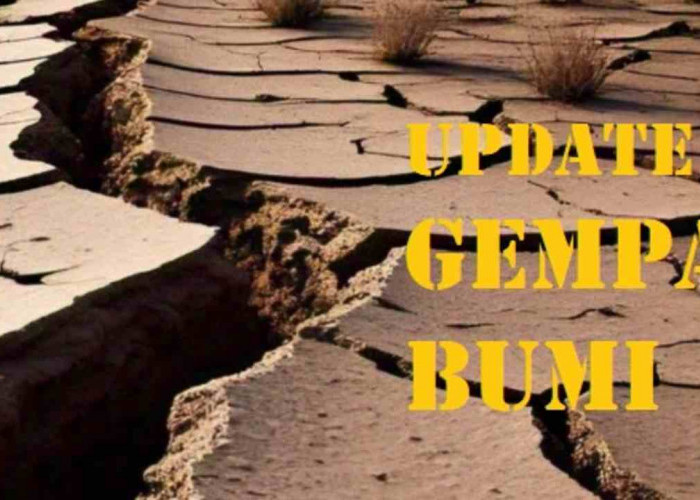Multitasking Lancar dengan Samsung Galaxy A54 5G

Multitasking Lancar dengan Samsung Galaxy A54 5G-Samsung-doc
Selain cara konvensional, Samsung juga memiliki cara cepat untuk mengaktifkan Multi Windows.
Hanya dengan menggunakan sentuhan dan sapuan pada layar, kamu bisa membuat tampilan layar Split Screen ataupun Pop Up View.
Agar bisa mengaktifkan Multi Windows dengan sentuhan dan Layar, kamu hanya perlu membuka Pengaturan - Fitur Lanjutan - Lab.
Pada menu Lab, ada beberapa opsi yang bisa kamu aktifkan.
BACA JUGA:Hadirkan Galaxy Z Flip5 dan Galaxy Z Fold5, Samsung Tawarkan Pengalaman Unik Ini
Pada menu pertama, Multi jendela untuk semua aplikasi, memungkinkan kamu untuk membuka beragam aplikasi walaupun aplikasi tersebut tidak mendukung format tersebut.
Ini membuat kamu lebih leluasa membagi layar untuk beragam aplikasi yang terinstal di ponselmu.
Menu kedua adalah Layar penuh dalam tampilan layar terpisah.
Jika menu ini diaktifkan, maka tampilan ikon notifikasi pada bilah atas dan bilah navigasi akan disembunyikan.
BACA JUGA:Samsung Berikan Terobosan Terbaru, Cek Faktanya!
Memberikan tampilan yang lebih lega ketika kamu sedang membuka dua aplikasi dalam format Split Screen.
Sapu ke atas dari bezel bawah untuk menampilkan bilah navigasi atau lakukan sebaliknya untuk menampilkan ikon notifikasi.
Dua menu terakhir, Usap untuk tampilan pop-up dan Usap untuk layar terpisah merupakan cara seru untuk mengaktifkan Multi Windows di Galaxy A54 5G.
Dengan mengaktifkan dua menu ini, kamu bisa membuat tampilan Split Screen/layar terpisah lebih mudah.
BACA JUGA:Fotografer Kenamaan Puji Samsung Galaxy A54 5G, Ini Keunggulannya
Cek Berita dan Artikel yang lain di Google News
Sumber: